
Rise 360
Online course authoring, done right
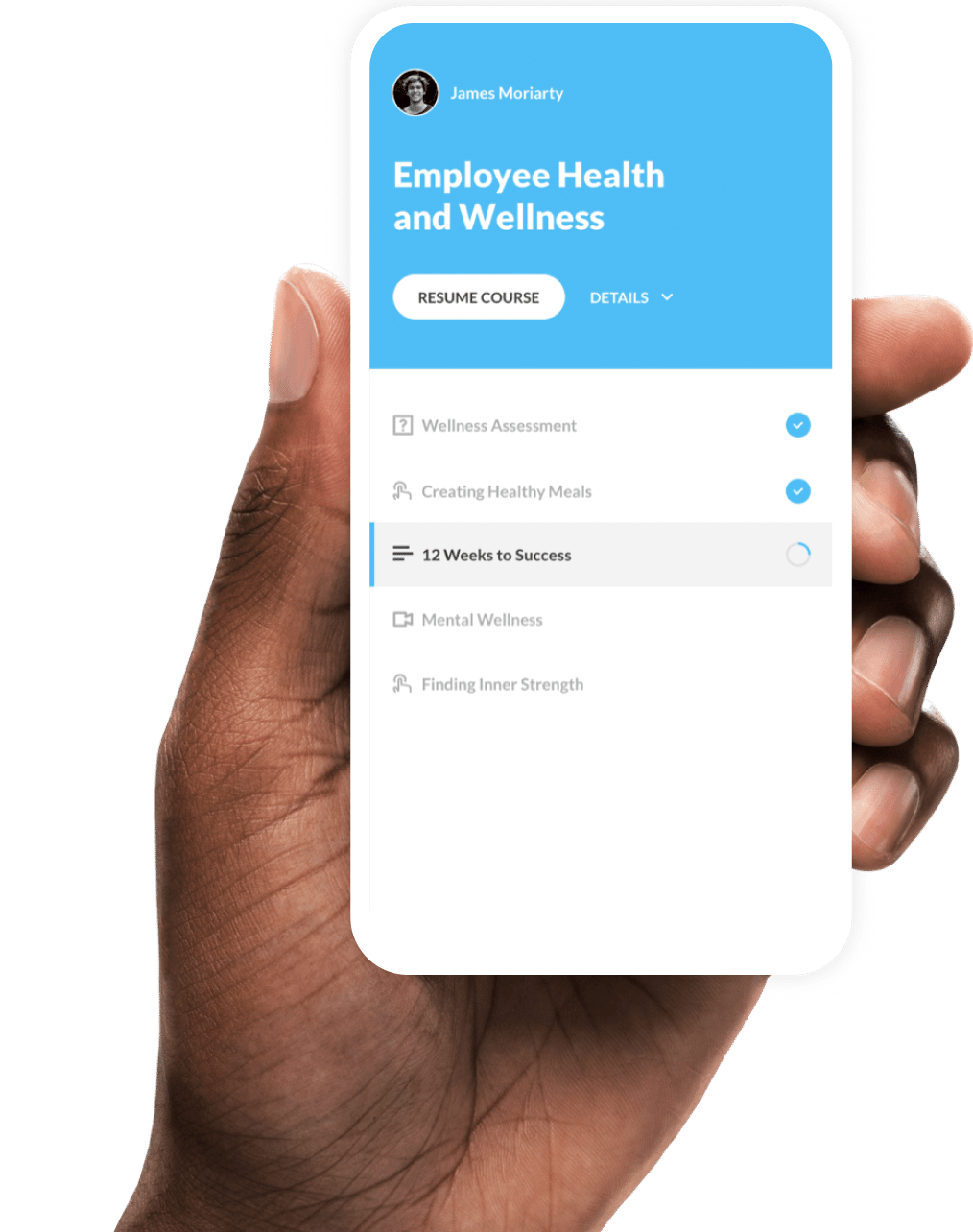
Easy Authoring
Build Responsive Courses Online
Create beautiful, inherently responsive e-learning right in your web browser with Rise 360. No software to download, no learning curve. Rise 360 automatically adapts courses to every device under the sun—you don’t do a thing. It’s responsive authoring the way it should be.
Micro-learning
Create bite-sized content focused on a single learning objective to deliver powerful learning outcomes.
Prebuilt Course Themes
Instantly change the look and feel of your course with prebuilt course themes and cover pages.
Customizable Course Themes
Customize course themes with layouts, navigation options, colors, fonts, and images.
Cover Page Options
Choose from a variety of prebuilt layouts to make a cover page that’s as unique as your course.
Learn more
Collaborative Authoring
Articulate 360 Teams can easily collaborate on Rise 360 courses. Team members can create and edit different lessons at the same time or take turns fine-tuning the same one.
Block Lesson
Blocks Lessons
Use blocks to create custom lessons. Blocks are components you stack to create unique lessons that look gorgeous on every device, in every orientation. Add text, statement, quote, and list blocks to tell a story. Build media-rich learning experiences with image, gallery, and multimedia blocks. Create lean-forward learning moments with interactive blocks. And share blocks with your team using block templates.
Blocks Shortcut Bar
Add the most common blocks to your lessons faster. Choose blocks from an ever-present shortcut bar without opening the sidebar.
Simplified Lesson Selector
Pre-built lessons are now available as blocks, so we’ve retired pre-built lessons and simplified the lesson selector. When you create a lesson, simply choose a block lesson or a quiz.
Convert Prebuilt Lessons to Block Lessons
Convert prebuilt lessons, such as labeled graphics and timelines, into blocks. Then you can add more blocks to the lesson.
Block Templates
Build Rise 360 courses faster by saving existing blocks and their content as block templates. Then reuse them in other lessons and share them with other users on your Articulate 360 Teams account.
Text Blocks
Relay important information with text, statement, quote, and list blocks. Rise 360 has multiple styles of each block type, making it easy to tell your story in a visually compelling way.
Assessments
Question Banks
Create randomized quizzes by drawing from a bank of prepared questions.
Quiz Lesson
See what your learners know or simply pique their interest. Create assessments easily with the quiz lesson in Rise 360. Easily create multiple choice, multiple response, fill-in-the-blank, and matching questions.
Multiple Choice Questions
Find out what learners know with easy-to-build multiple choice quiz questions. You can provide custom feedback for each choice.
Multiple Response Questions
Challenge learners to really understand course content with the multiple response question type. It lets you create assessments that have more than one correct answer.
Fill-in-the-Blank Questions
Ask learners to recall key words or phrases from course content using the fill-in-the-blank question type.
Matching Questions
Create interactive quizzes with the drag-and-drop matching question type. Add up to 10 text-based matching pairs. For example, match countries to their capitals or chemical elements to their abbreviations.
Média
Videos
Create randomized quizzes by drawing from a bank of prepared questions.
Video Closed Captions
Make your videos accessible by adding closed captions. Import a caption file for each language you want to support.
Audio Clips
Easily import audio files and record narration right in your web browser.
Images
Téléchargez vos propres images ou choisissez parmi plus de 12 millions de contenus libres de droits de la bibliothèque de contenu 360, auxquels vous pouvez accéder directement depuis Rise 360.
Recadrage des images
Have more control over how images appear in your courses with new cropping capabilities in Rise 360.
Contenu Web
Engagez les apprenants avec du contenu web intégré, tel que des vidéos YouTube et des documents Scribd. Il suffit de coller les liens ou le code d'intégration dans vos modules Rise 360.
Image de marque
Polices personnalisées
Apportez une touche personnelle à vos modules Rise 360 avec des polices personnalisées pour les titres et le corps du texte. Importez simplement vos fichiers de polices dans les paramètres du thème.
Photos de couverture de module
Personnalisez votre couverture de module avec une photo. Téléchargez votre propre image ou recherchez facilement l'image parfaite dans une vaste bibliothèque de magnifiques photographies libres de droits.
Logo
Mettez vos modules Rise 360 à votre image en ajoutant le logo de votre entreprise sur la couverture du module.
Étiquettes de texte personnalisées
Personnalisez les libellés par défaut pour que les éléments intégrés du cours, comme les boutons et les en-têtes de leçon, affichent le texte de votre choix.
Animations d'entrée de bloc
Les blocs s’animent de manière fluide à l’écran au fur et à mesure que les apprenants font défiler les leçons. Vous pouvez également désactiver les animations de bloc si vous le souhaitez.
Changer les icônes des leçons
Chaque type de leçon possède une icône par défaut qui apparaît dans le module publié. Par exemple, les leçons de type quiz utilisent l'icône d'un point d'interrogation. Rise 360 vous permet de modifier l'icône associée à chaque leçon de votre module.
Navigation
Bloc Continuer
Utilisez les blocs « Continuer » dans vos leçons pour révéler le contenu de façon progressive et vous assurer que les apprenants terminent les interactions avant de poursuivre.
Restreindre la navigation
Contrôlez la façon dont les apprenants naviguent dans votre module. Donnez-leur la liberté de naviguer librement ou exigez d'eux qu'ils suivent les modules dans l'ordre.
Visibilité de la barre latérale
Choisissez d'afficher ou de masquer la barre latérale de votre module par défaut, ou même de la désactiver complètement. La désactivation de la barre latérale supprime également le plan du module de la page de couverture et oblige les apprenants à naviguer dans les leçons dans l'ordre séquentiel.
Recherche dans le contenu des modules
Facilitez la recherche d'informations dans votre module en affichant un champ de recherche dans la barre latérale.
Branching
Créez des scénarios à embranchement et des interactions de prise de décision en désactivant les boutons précédents et suivants intégrés, en masquant les numéros de leçon et en utilisant des blocs de boutons personnalisés pour contrôler la navigation.
Boutons pour quitter le module
Permettez aux apprenants de quitter facilement un module Rise 360. Vous pouvez insérer des boutons dans les blocs de leçons pour quitter le module, ou ajouter un lien omniprésent qui permet aux apprenants de retourner dans le LMS.
Publier
Aperçu multi-supports
Prévisualisez certaines leçons ou l'ensemble de votre module avant de le publier pour voir comment il s'affichera pour les apprenants sur les ordinateurs de bureau, les tablettes et les appareils mobiles.
Preview Link
Permettez à toute personne de visualiser rapidement votre module Rise 360 en lui donnant un lien partageable. Vous pouvez même attribuer un mot de passe pour plus de sécurité.
Visibilité de la barre latérale
Gagnez du temps dans la relecture de vos projets en diffusant votre contenu sur Review 360 et en collectant des retours directement exploitables de la part des parties prenantes.
Publier pour Reach 360
Publiez vos formations directement sur Reach 360, un outil de diffusion léger qui permet de déployer vos contenus e-learning à un plus grand nombre d’apprenants, y compris les travailleurs sans poste fixe, les prestataires et les partenaires.
Exporter vers cmi5
Exportez les modules Rise 360 vers cmi5, la nouvelle norme LMS.
Suivi et rapports
Exportez vos cours Rise 360 sous forme de paquets cmi5, xAPI (Tin Can API), SCORM ou AICC qui fonctionnent de manière transparente avec votre LMS.
Accessibilité
WCAG 2.1 Support
Touchez un public plus large grâce à une expérience d'apprentissage conforme aux règles pour l'accessibilité des contenus du web (WCAG) 2.1 niveau AA.
Compatibilité lecteur d’écran
Les apprenants peuvent utiliser NVDA, JAWS, VoiceOver et TalkBack pour accéder aux cours Rise 360.
Traduire les étiquettes des lecteurs d'écran
Augmentez votre impact et améliorez l'accessibilité en traduisant les étiquettes pour lecteurs d'écran dans d'autres langues.
Navigation accessible au clavier
Les apprenants peuvent naviguer dans les modules Rise 360 entièrement à l'aide de leur clavier. Vous n’avez rien à faire pour activer l’accessibilité clavier : elle est intégrée par défaut dans le module publié.
Texte alternatif pour les images
Améliorez l'accessibilité pour les apprenants équipés de lecteurs d'écran en ajoutant un texte alternatif aux images.
Video Closed Captions
Make your videos accessible by adding closed captions. Import a caption file for each language you want to support.
Prêt à commencer votre essai gratuit d’Articulate 360 ?
Articulate 360 contient tout ce dont vous avez besoin pour créer des formations plus efficaces. Commencez à créer gratuitement dès aujourd'hui.